CARA MEMBUAT QUOTES SAAT MENGEDIT DI CAPCUT
CapCut merupakan salah aplikasi edit video paling populer di play store
saat ini, bahkan aplikasi ini masih bertahan di 10 besar aplikasi paling
populer di play store yang tentunya menandakan bahwa banyak sekali orang
yang download dan menggunakan aplikasi ini, terutama untuk kebutuhan edit
video di smartphone.
Di zaman sekarang, kebutuhan orang dalam kegiatan editing video khususnya
untuk perangkat smartphone tentunya sangat besar. Mulai dari untuk postingan
media sosial Instagram dan TikTok, untuk kebutuhan story, hingga untuk
kebutuhan Youtube, jadi tak heran jika banyak orang yang mencari dan memilih
aplikasi edit video terbaik di smartphone yang mendukung kebutuhan
tersebut.

Terlebih lagi aplikasi CapCut bisa di unduh secara gratis dan bisa
digunakan secara gratis pula tanpa harus berlangganan, dengan fitur editing
yang terbilang sangat lengkap untuk kelas aplikasi edit video di smartphone,
tentunya tak heran jika aplikasi CapCut memiliki banyak sekali
pengguna.
Fitur Edit di CapCut
Seperti yang kita ketahui bahwa CapCut memiliki fitur edit video yang cukup
lengkap untuk sekelas aplikasi smartphone, bahkan tidak adanya watermark
pastinya menjadi alasan utama bagi banyak orang yang menyukai aplikasi
ini.
Selain itu, di CapCut tersedia banyak template buatan para pengguna CapCut
yang tentunya bisa membantu anda untuk lebih mudah dalam mengedit video.
Bahkan aplikasi CapCut bisa terhubung langsung dengan TikTok, jadi anda bisa
langsung membagi hasil editan ke akun TikTok anda dengan mudah.
Mengingat sangat mudahnya mengedit video di CapCut dengan hasil yang cukup
bagus bahkan untuk kelas pemula, tak heran jika hampir semua pengguna TikTok
juga menggunakan aplikasi CapCut sebagai aplikasi edit video.
Mengedit Menggunakan CapCut
CapCut saat ini bisa dibilang merupakan salah satu aplikasi edit video
terbaik di smartphone, khususnya dalam kebutuhan edit-edit video pendek
untuk keperluan konten TikTok dan Instagram atau hanya untuk story media
sosial.
Walaupun dalam mengedit di CapCut cukup mudah karena adanya fitur
template yang bahkan bisa membuat pemula bisa mengedit video keren, namun
tak sedikit pengguna yang lebih memilih mengedit video secara manual
karena lebih keren dan lebih bebas dalam berkreasi.
Salah satu pengeditan video pendek yang paling populer di CapCut adalah
mengedit video quotes, pengeditan ini sangat menarik bagi banyak orang
karena si pembuat video bisa menuangkan kata-kata dalam video
editan.
Namun mengedit secara manual di CapCut tentunya anda harus paham atau
setidaknya belajar terlebih dahulu cara-caranya, jika anda belum bisa
mengenai cara mengedit video Quotes di CapCut, langsung saja anda bisa
mengikuti penjelasan caranya secara lengkap di bawah ini.
Baca juga:
Cara Login atau Daftar di Aplikasi CapCut
Cara Membuat Quotes saat Mengedit di CapCut
1. Dalam mengedit video Quotes di CapCut, hal pertama yang harus anda
lakukan adalah menyiapkan terlebih dahulu Quotes atau kata-kata yang ingin
anda gunakan di video nantinya. Anda bisa berkreasi dengan kata-kata
buatan sendiri dan ungkapan hati anda, atau bisa juga dengan mencari
Quotes yang ada di internet.
Usahakan kata-kata tidak terlalu panjang dan paling panjang hanya 2
kalimat saja, sehingga video editan nantinya lebih bagus dan menarik
perhatian.
2. Kemudian anda bisa menyiapkan musik atau audio yang nantinya digunakan
untuk suara video editan anda, usahakan agar musik yang anda gunakan
sesuai dengan Quotes anda. Misalnya quotes anda merupakan kata-kata sedih,
maka anda bisa menggunakan musik yang memiliki feel sedih.
Anda bisa menggunakan musik yang disediakan di CapCut, atau bisa juga
menggunakan musik-musik yang ada di TikTok.
3. Selanjutnya download sebuah aplikasi bernama Logopit, anda bisa
download aplikasi tersebut di play store atau bisa juga melalui tautan
link di bawah ini.
4. Jika sudah anda install, anda bisa buka aplikasi tersebut dan anda
bisa memilih ukuran gambar yang anda inginkan. Di sini Tomtekno memilih
ukuran Instagram Stories, seperti yang ditunjukkan pada gambar di bawah
ini.

5. Kemudian anda bisa ke tab foto dan pilih Tambahkan Gambar, seperti pada gambar di bawah ini.

6. Selanjutnya masukkan gambar yang ingin anda jadikan background edit
video CapCut, jika sudah maka anda bisa ke tab teks dan klik
Tambahkan Teks, seperti pada gambar di bawah ini.
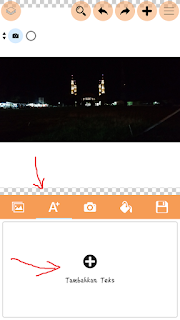
7. Setelah itu anda tinggal mengetik Quotes yang telah anda sediakan,
jika sudah maka klik Tambahkan, seperti pada gambar di bawah
ini.

8. Kemudian anda bisa mengedit gaya huruf maupun warna huruf untuk
tulisan quotes yang anda buat dengan sesuka hati, fiturnya lengkap jadi
anda bisa berkreasi dengan leluasa, seperti pada gambar di bawah
ini.

9. Setelah itu anda bisa ke tab simpan, lalu anda bisa pilih Unduh JPG. Maka hasil edit tersebut akan tersimpan sebagai gambar JPG dan bisa anda gunakan untuk edit video Quotes di CapCut.

10. Langkah terakhir anda tinggal menggunakan gambar tersebut untuk
mengedit video di CapCut, anda tinggal membuat efek-efek video saja karena
Quotes sudah tertulis di gambar. Anda bisa melakukan pengeditan video
sesuai beat lagu, jika anda belum tahu caranya maka anda bisa membaca
artikel di bawah ini.
Atau anda bisa melakukan kreasi sendiri mengenai efek dan cara mengedit
video, sehingga hasilnya lebih memiliki ciri khas tersendiri.
Demikian yang dapat Tomtekno sampaikan mengenai cara membuat Quotes saat
mengedit video di CapCut, semoga artikel ini bisa bermanfaat dan terima
kasih telah berkunjung.
0 Response to "Inilah Cara Membuat Quotes saat Mengedit di Aplikasi CapCut, Auto Baper!"
Post a Comment